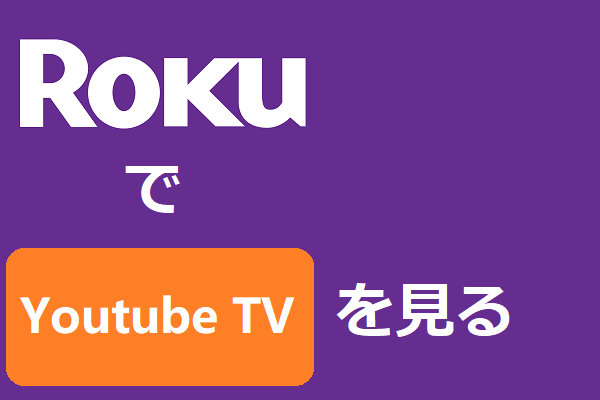Amazon Fire TVについて何を知っていますか? Amazon Fire TVは、自宅のテレビでインターネット上の動画を視聴できるデバイスです。今回はMiniToolよりAmazon Fire TVでYouTube動画を視聴する方法を紹介していきます。
ヒント:YouTube動画をダウンロードしたい場合は、MiniTool uTube Downloaderを試してみることをお勧めします。
AmazonによってリリーズされたAmazon Fire TVには、デジタルメディアプレーヤーとマイクロコンソールが含まれています。 Amazon Fire TVを使用して、世界最大の動画共有Webサイトの1つであるYouTubeを視聴できます。 さらに、Alexaを使用してAmazon Fire TVでYouTubeをコントロールすることもできます。
Amazon Fire TVでYouTubeを視聴する方法
Amazon Fire TVでYouTube TVを視聴する方法がわからない場合は、下記の手順に従って操作してください。
Amazon Fire TVでYouTubeにサインインする
手順1.アクティベーションコードを取得してサインインします。
- Amazon Fire TVでYouTubeアプリを開き、サインイン画面に移動してこの画面を表示したままにします。 次の2つの手順が完了したら、この画面を終了できます。
- PC /モバイルでcom/activateを閲覧します。 次に、Amazon Fire TVに表示されているコードを入力して接続します。
- ログインプロンプトが表示されたら、YouTubeで使用するアカウントを選択してサインインします。
ステップ2.アクティベーションプロセスを終了します
- Amazon Fire TVのYouTubeアプリに表示されるアクティベーションコードを入力する必要があります。
- 「アクセスを許可する」オプションを選択して確認画面を表示し、操作を確認する必要があります。
ステップ3.アカウントを選択します
YouTubeアカウントには多くのGoogleアカウントが関連付けられている可能性があるため、Amazon Fire TVで使用するアカウントを1つ選択する必要があります。
Alexaを使用してAmazon Fire TVでYouTubeをコントロールする
Alexa音声コマンドを使用してAmazon Fire TVでYouTubeをコントロールできます。また、英語、ドイツ語、日本語、フランス系カナダ人でもサポートされています。
利用可能なAlexa音声コマンド
| コマンド | 説明 |
| 再生 | Alexa、再生:メディアを再生 |
| Alexa、履歴書:メディアを再開 | |
| 一時停止 | Alexa, 一時停止 |
| Alexa, 停止 | |
| 早送り | Alexa、早送り30秒(または指定された時間) |
| Alexa、早送り | |
| 巻き戻し | Alexa、30秒巻き戻し(または指定された時間) |
| Alexa、巻き戻し | |
| 次 | Alexa、次(次のコマンドをトリガーし、プレイリスト内の次のメディアを再生します) |
| 前 | Alexa、前:(前のコマンドをトリガーし、プレイリスト内の前のメディアを再生します) |
| 再起動 | Alexa、再起動(メディアの最初に戻ります) |
ここでは、Alex Voiceコマンドの例をいくつか示します。Alex Voiceコマンドの使用方法
- Amazon Fire TVでYouTubeを開きます:アレクサ、YouTubeを開きます。
- YouTubeでサッカーのハイライトを表示する:アレクサ、YouTubeでサッカーのハイライトを見せて
- YouTubeで映画の予告編を探す:アレクサ、YouTubeで映画の予告編を探す
- YouTubeでミュージック動画を探す:アレクサ、YouTubeでミュージック動画を見てください。
- YouTubeでPlay Cooking動画を検索:Alexa、YouTubeで料理動画を再生して
- YouTubeで動画を再生してください:アレクサ、履歴書。
- YouTube動画を巻き戻します:アレクサ、30秒巻き戻します。
- 次のYouTube動画にスキップします:アレクサ、次の動画。
ここで、Alexaを使用してAmazon Fire TVでYouTubeをコントロールする方法を知っておく必要があります。 また、Alex Voiceコマンドの例もいくつか知っています。 これらのコマンドを使用して、Amazon Fire TVでYouTubeをコントロールできます。
結語
この記事はAmazon Fire TVでYouTubeアプリを使用する方法を紹介しました。少しでもお役に立ちましたら幸いでございます。また、もしMiniToolについて何かご質問/ご意見がありましたら、お気軽にコメントでお知らせください。